Autors Kaislīgs Rakstnieks
Ikreiz, kad strādājat ar lietojumprogrammu, kas nav jebkura tīmekļa pārlūkprogramma, un noklikšķināt uz jebkuras hipersaites, tiek parādīts dialoglodziņš, lai izvēlētos atbilstošo pārlūkprogrammu. Kad esat atlasījis pārlūkprogrammas lietojumprogrammu, tiks atvērta hipersaites lapa ar šo pārlūkprogrammu. Bet, ja jums ir jāizvēlas pārlūkprogramma katru reizi, kad noklikšķināt uz hipersaites, tas būtu kaitinoši. Tātad Windows ir iestatījums, kas ļauj izvēlēties un iestatīt noklusējuma tīmekļa pārlūkprogrammu. Šajā rakstā ir sniegti norādījumi par to, kā mainīt/iestatīt noklusējuma pārlūkprogrammu Windows 11/10 sistēmā.
Kā iestatīt noklusējuma pārlūkprogrammu, noklikšķinot uz hipersaitēm no MS Excel
1. darbība: atveriet lietotni Iestatījumi.
Nospiediet laimē logotipa taustiņu + I kopā uz tastatūras.
Pēc tam noklikšķiniet uz Lietotnes.

2. darbība: Klikšķiniet uz Noklusējuma lietotnes.
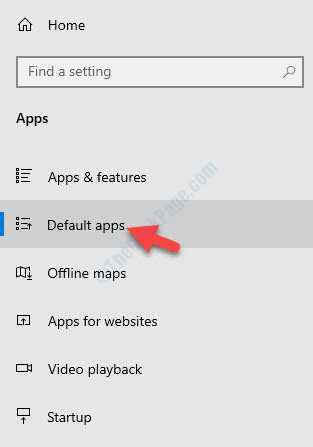
3. darbība: ritiniet uz leju lapā Noklusējuma lietotnes.
Klikšķiniet uz Interneta pārlūks kā parādīts zemāk.

4. darbība: tiek parādīts logs, lai izvēlētos noklusējuma tīmekļa pārlūkprogrammu.
Lūdzu, izvēlieties tīmekļa pārlūkprogrammu, kuru vēlaties izmantot kā noklusējuma pārlūkprogrammu.

Pēc noklusējuma tīmekļa pārlūkprogrammas izvēles logi ļaus atvērt hipersaites noklusējuma pārlūkprogrammā.
Cerams, ka šis raksts bija informatīvs.
Paldies par lasīšanu.


